Procedimiento para desasociar las pestañas de paleta y devolverlas a la paleta original
Puede desasociar las pestañas individuales de las paletas multipestañas, como la paleta Información del objeto, para colocarlas donde lo necesite. Estas pestañas desasociadas se convierten en una paleta temporal. Puede conectar entre sí las varias pestañas desasociadas de la misma familia de paletas si están lejos de la paleta original, o las puede situar en lugares independientes. Las pestañas desasociadas y las paletas temporales pueden ser flotantes o estar acopladas con cualquier otra paleta; consulte el tema Acoplamiento de paletas.
Puede conectar entre sí las pestañas solo si son parte de la misma familia de paletas que comparte la misma paleta original.
Puede arrastrar las pestañas de una paleta a la derecha o a la izquierda para cambiar la secuencia de las mismas.
Haga cualquiera de las siguientes operaciones para desasociar, conectar y devolver las pestañas individuales de las paletas multipestañas:
Pulse un rótulo de pestaña y arrástrelo de la paleta a la ubicación deseada.
Conecte las pestañas desasociadas de la misma familia de paletas al arrastrar una de las pestañas desasociadas a otra hasta que vea un resalte azul, el cual indica que las puede conectar (en Windows) o que las puede acoplar entre sí en una sola paleta temporal (en Mac).
Para devolver una pestaña a su paleta original, arrástrela a la paleta o pulse el botón menú Utilidad en la barra de título de la paleta y escoja Acoplar [nombre de la pestaña] aquí o Acoplar todas las pestañas aquí. Las pestañas devueltas quedan colocadas automáticamente hacia la derecha en la barra de pestañas, pero las puede arrastrar adonde quiera en la secuencia de pestañas. En la Mac, puede cambiar la secuencia de la pestaña que esté arrastrando a la paleta original mientras la devuelve.
El comando Acoplar todas las pestañas aquí solo devuelve las pestañas que pertenecen a la paleta original en cuestión.
Los comandos Acoplar [nombre de pestaña] aquí y Acoplar todas las pestañas aquí visibilizan también las pestañas afectadas si estaban invisibles.
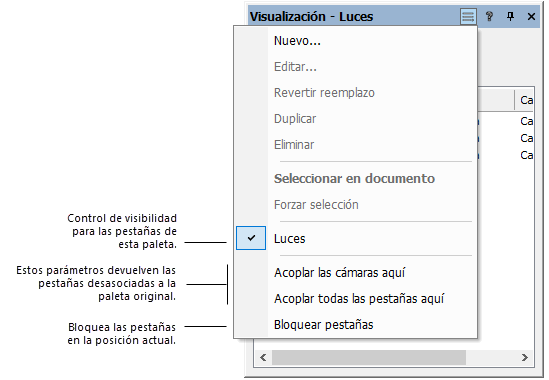
Para resecuenciar las pestañas que comparten una paleta, ya sea la paleta original o una paleta temporal, pulse el rótulo de pestaña para arrastrarlo hacia la derecha o la izquierda.
Para evitar la desasociación, conexión, devolución o reordenación de las pestañas, escoja Bloquear pestañas en el menú Utilidad.
